メガネやサングラスを取り扱うアイウェアショップとして有名なJINS。
JINSの公式アプリを使えば、メガネを買う際の様々な不安が解消できます。
たとえば、メガネが自分に似合うかどうか試着できたり、購入したメガネの度数や保証書が確認できたりと、JINSユーザーなら必須と言っても過言ではない便利なアプリです。
この記事では、そんなJINS公式アプリの使い方を画像付きで詳しく説明します。
目次
JINS公式アプリとは
JINS公式アプリとは、スマホ上でメガネの試着や購入管理ができるアプリです。
マイレージを貯めたり、会員限定のお得なクーポンを入手したりすることもできます。
購入したメガネの保証書や度数情報をアプリからいつでも確認できるのも便利です。
JINSで貯まる「マイレージ」とは
JINS公式アプリ内でコンテンツを読んだりSNAPを投稿したりすると「マイレージ」が貯まります。
獲得したマイルの反映は原則翌日で、付与日から365日間有効です。
JINSのマイレージは一般的なポイントシステムと違い、貯めたマイルをそのまま買い物割引として使うことはできません。
しかし、マイレージを貯めていくと自動的に会員ステージが上がっていき、ステージに応じて特典のクーポンがもらえます。
また、マイレージが貯まるのは店頭でアプリを提示した場合のみです。オンラインショップで購入した場合にはマイレージは貯まりませんので注意してください。
Click&Goを使えば店頭でスムーズに受け取れる
「Click&Go」は、最寄りのJINSショップに在庫のある商品を、アプリから事前に購入できるサービスです。
すでに処方箋を持っている場合や、前回購入時の度数で再度購入する場合に、Click&Goを使えば待ち時間を短縮してスムーズにメガネが受け取れます。
会計はアプリで行い、商品が用意されたらメッセージが送られてくるので、自分のタイミングで受け取りにいけるのも便利です。
時間帯や商品の種類によってはClick&Goを利用できない場合もあるので、まずはアプリで希望の商品を検索してみましょう。
JINS公式アプリの使い方
ここからは、JINS公式アプリの使い方を具体的に解説していきます。
ダウンロードする
まずはアプリストアからJINS公式アプリをダウンロード&インストールしてみましょう。

本記事の動作確認は、Xperia 10 II XQ-AU52(Android11)、JINS公式アプリバージョン6.6.1.2で行っています。
初期設定
JINS公式アプリをインストールできたら、早速アプリを開いて初期設定をしましょう。
- アプリを開いたらチュートリアルが始まるので右にスワイプする
- 「はじめる」をタップする
- JINSの会員登録が必要なので、メールアドレスとパスワードを入力して「利用規約とプライバシーポリシーに同意する」にチェックを入れ「新規登録」をタップする
- ニックネーム、生年月日、性別、郵便番号を入力して「新規登録」をタップする
- 位置情報へのアクセスの許可を求められるので「アプリの使用時のみ」をタップする
- アプリのトップ画面が開く
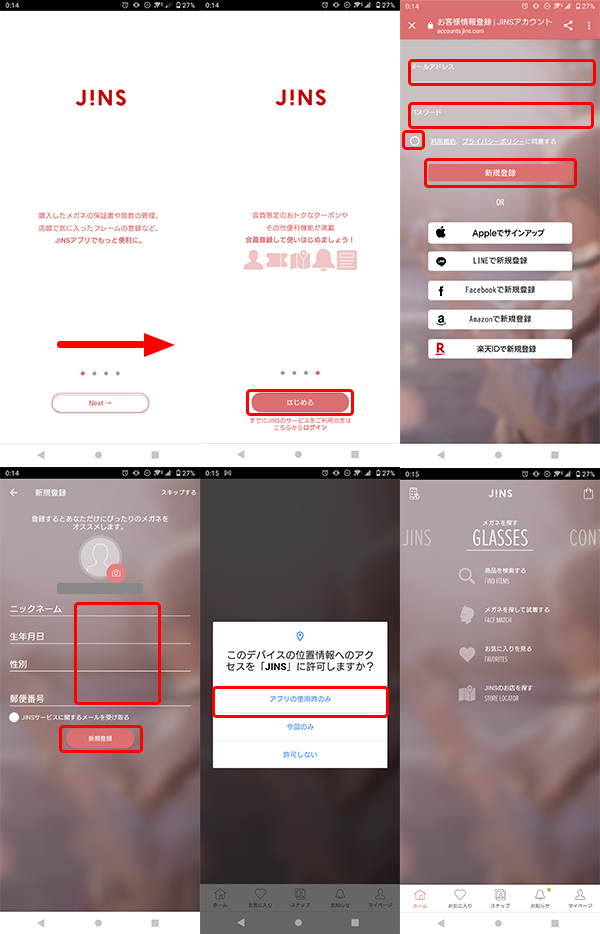
商品を検索・お気に入りの登録と確認
商品名や型番がわかれば、希望の商品を検索することができます。
また、利用シーン・性別・フレームの色や形・顔の形などを設定して詳細検索もできるので、欲しいメガネが決まっていない人も最適な商品を見つけ出せます。
- トップ画面から「商品を検索する」をタップする
- 設定できる検索条件一覧が表示されるので、設定したい項目をタップする
- 希望の検索条件にチェックをつけて「検索」をタップする
- 条件に合ったメガネが一覧で表示されるので気になる商品をタップする
- 商品の紹介ページが開く
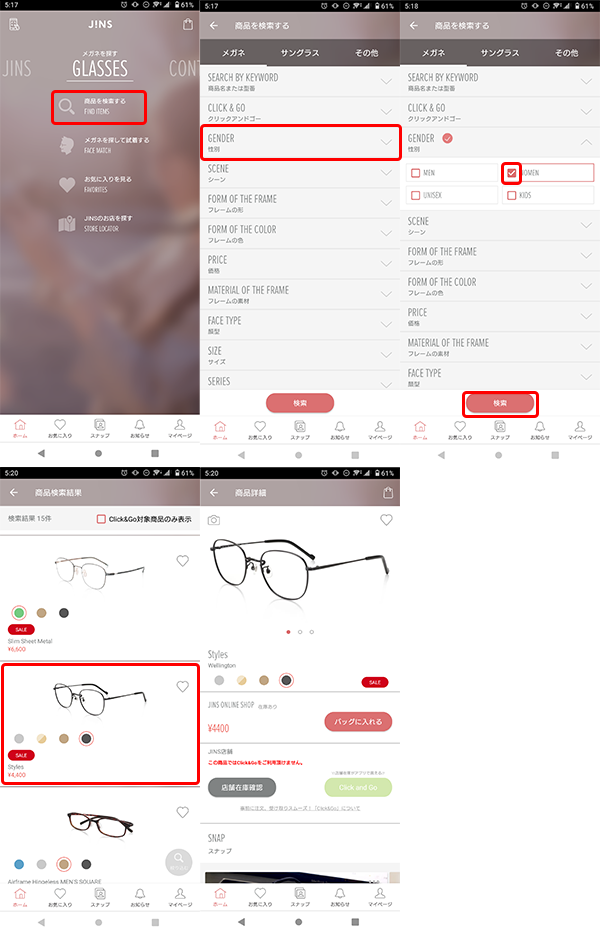
以下、商品紹介ページの各操作方法を説明します。
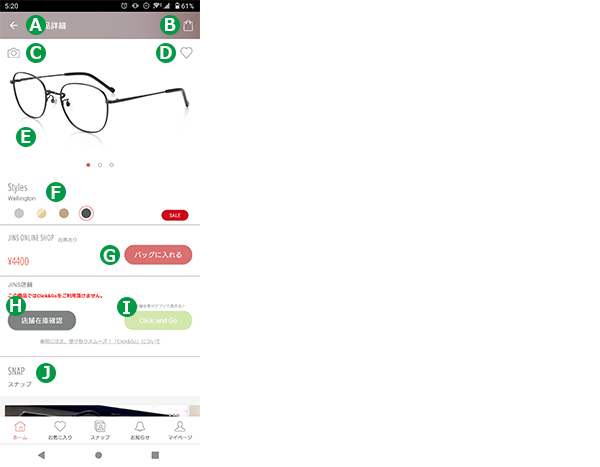
A:検索結果一覧画面に戻る
B:ショッピングバッグを見る
C:試着する
D:お気に入りに追加する
E:右にスワイプして他の商品写真を見る
F:カラーを選択する
G:バッグに追加する
H:各ショップの店頭在庫をチェックする
I:Click&Goを利用する
J:SNAP(着用写真)を見る
お気に入りに追加した商品は以下の手順で確認することができます。
- トップ画面から「お気に入りを見る」あるいは下部メニューから「お気に入り」をタップする
- お気に入りが表示される
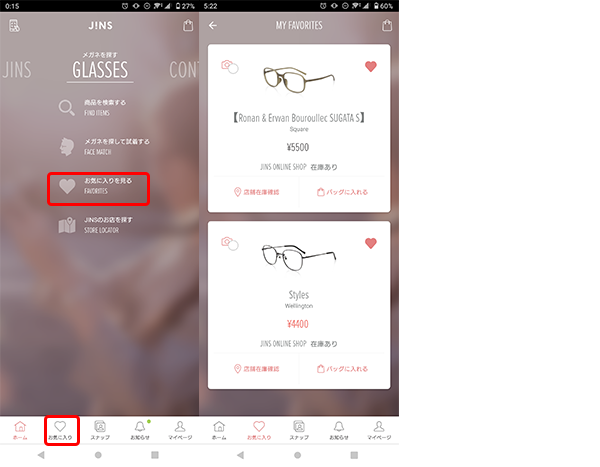
メガネの試着をする
JINS公式アプリを使えば、スマホで簡単にメガネの試着をすることもできます。ゆっくりメガネを吟味したい人におすすめの機能です。
- トップ画面から「メガネを探して試着する」をタップする
- インカメラが開くので画面下部のシャッターボタンをタップして自分の顔を撮影する
- 画像サイズ、位置を調整して「次へ」をタップする
- メンズ・ウィメンズ・ユニセックスから当てはまるものを選択する
- 希望のメガネの雰囲気を複数選択して「進む」をタップする
- 試着画面が開く
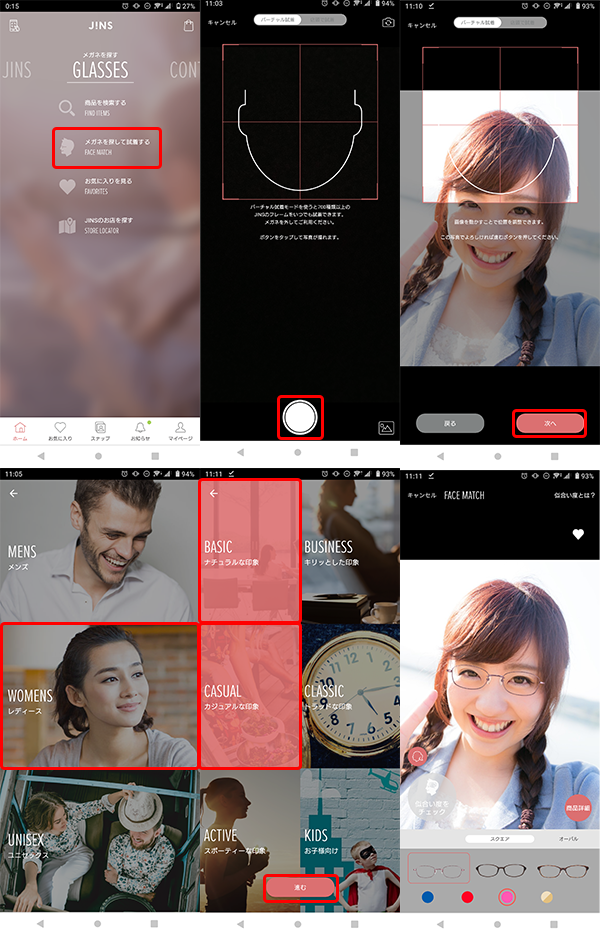
以下、試着画面の各操作方法を説明します。

A:試着を終了する
B:試着しているメガネをお気に入りに追加する
C:メガネの位置を調整する
D:似合い度判定のスタッフの性別を変更する
E:似合い度を判定する
F:メガネの種類を選択する
G:メガネを選択する
H:メガネの色を選択する
クーポンを使う
マイレージを貯めるともらえる特典クーポンの使い方を説明します。
- トップ画面から左にスワイプする
- 「クーポンを使う」をタップする
- 現在付与されているクーポンが表示される
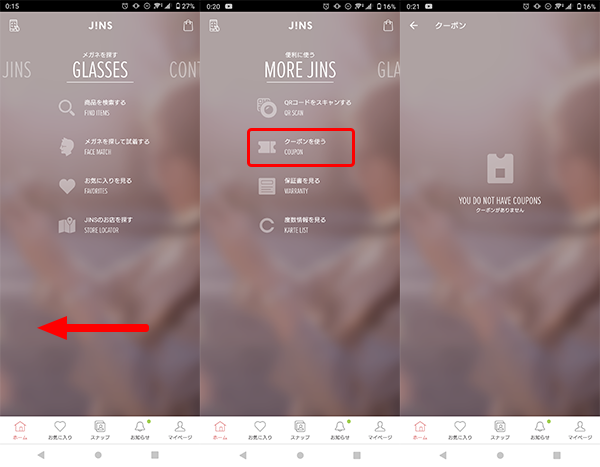
購入したメガネの保証書を見る
店頭でJINS公式アプリを提示して購入したメガネの保証書を確認することができます。
基本的に保証書が消えてしまうということはなく、退会やアプリの削除をしない限りはいつでも見られます。
ただし、店頭でJINS公式アプリの提示をしなかった場合や、オンラインショップで購入した場合はアプリから保証書を確認することはできません。
- トップ画面から左にスワイプする
- 「保証書を見る」をタップする
- 過去に購入したメガネの保証書が表示される
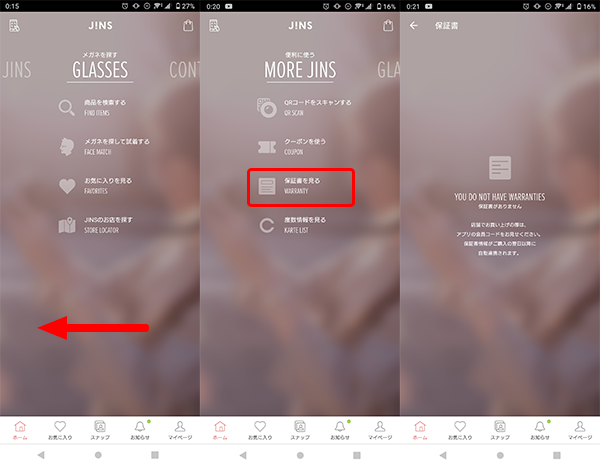
購入してからアプリに反映されるまでの期間は、通常翌日、最大3日かかります。
3日以上経ってもアプリに反映されない場合、JINS公式サイトによると紙の保証書のQRコードを読み込みすれば反映されるようです。
度数情報を見る
過去に店頭でJINS公式アプリを提示して購入したメガネの度数情報を確認することができます。
こちらも保証書同様、オンラインショップで購入した場合は反映されません。
ただし、オンラインショップ上で自ら度数を入力した場合には、アプリでも情報を確認することができます。
- トップ画面から左にスワイプする
- 「度数情報を見る」をタップする
- 過去に購入したメガネの度数情報が表示される
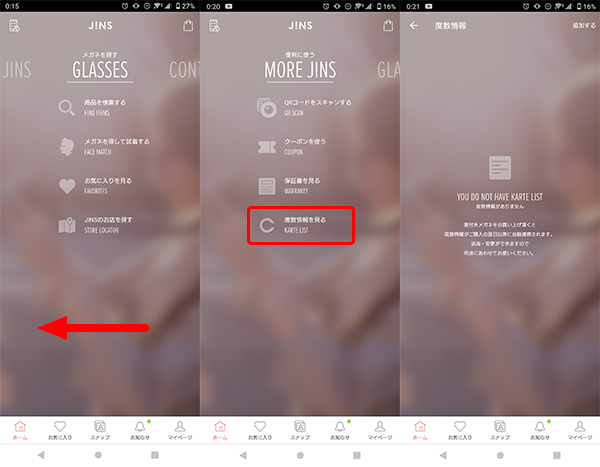
機種変更時のデータ引継ぎ方法
機種変更やアプリの再インストールをした際、JINS公式アプリのデータは引継ぎ可能です。
- アプリをインストールして開く
- 右にスワイプしてチュートリアルをスキップする
- 「すでにJINSのサービスをご利用の方はこちらからログイン」をタップする
- 過去に登録したメールアドレスとパスワードを入力して「ログイン」をタップする
- 「アプリの使用時のみ」をタップする
- 引継ぎ完了
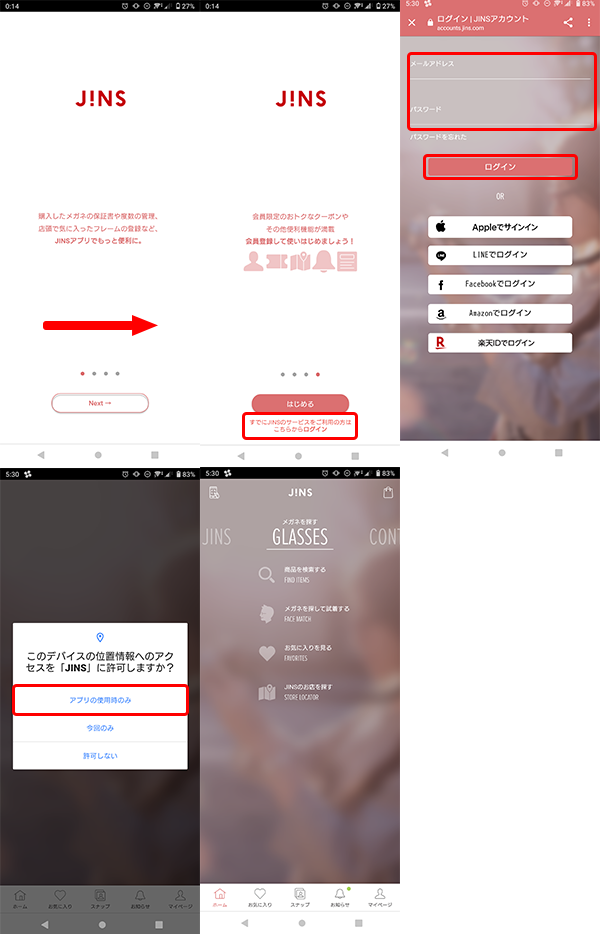
ただし「お気に入り」の内容は引継ぎができません。機種変更の際にはお気に入り登録した商品をメモしておくといいでしょう。
通知を止める方法
アプリからお知らせが通知される「プッシュ通知」機能を止めたい場合、Androidスマホの設定を変更する必要があります。
- Androidの「設定」を開く
- 「アプリと通知」をタップする
- 「◯個のアプリをすべて表示」をタップしてアプリ一覧を開く
- 下へスクロールして「JINS」アプリを探しタップする
- 「通知」をタップする
- 「JINSのすべての通知」右側のバーをタップして通知オフ完了
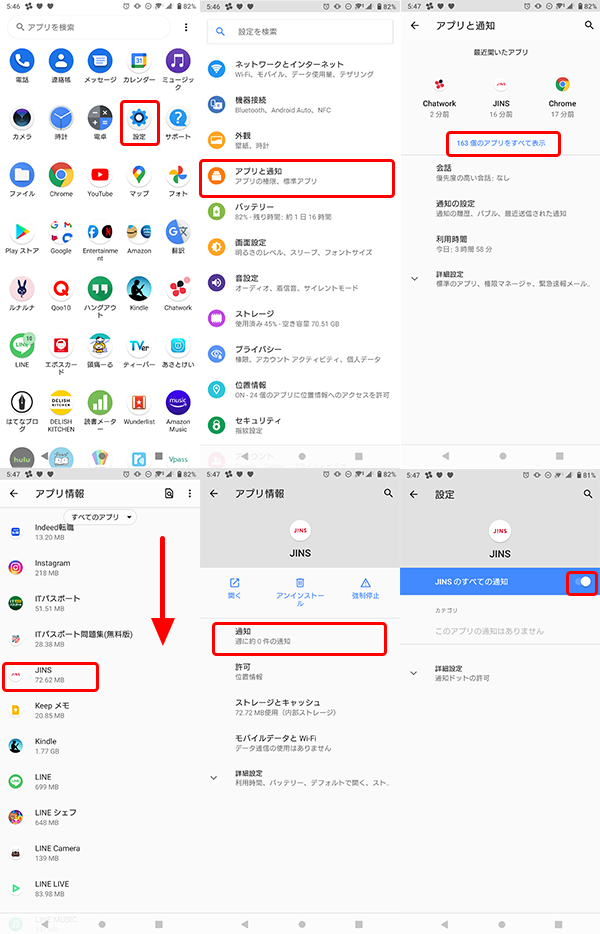
退会したい場合の手順
JINSのアカウントを退会したい場合は、アプリではなくJINSの会員ページから行います。
- 「JINSマイページ」にアクセスする
- 登録したメールアドレスとパスワードを入力後、セキュリティ認証のマークを移動させて「ログイン」をタップ
- 左上のメニューボタンをタップ
- 「JINSアカウント退会」をタップ
- 注意事項を確認して「退会する」をタップ

退会が完了したら、アプリはアンインストールして問題ありません。
まとめ
休日にメガネを買いにアイウェアショップへ行くと、結構混雑していて待ち時間が長くなってしまうものです。
JINS公式アプリを利用すれば、スマホから簡単に試着ができる上に、Click&Goを利用してスムーズに購入することも可能になります。
よくJINSでメガネを購入する人や、これから購入しようと思っている人はぜひダウンロードしてみてください。

